- Autor Abigail Brown [email protected].
- Public 2023-12-17 06:43.
- Zuletzt bearbeitet 2025-01-24 12:05.
Was man wissen sollte
- Wählen Sie das Bild aus und wählen Sie dann die drei Punkte > Größe & Drehung. Verwenden Sie die Optionen im Abschnitt Drehen.
- Oder wählen Sie das Bild aus und h alten Sie dann den blauen Kreis in der Mitte der oberen Bildkante gedrückt.
- Um ein Bild zu spiegeln, fügen Sie es mit dem Zeichenwerkzeug in Ihr Dokument ein und verwenden Sie das Menü Aktionen.
In diesem Artikel wird erklärt, wie Sie Bilder in Google Docs drehen. Die Anleitung gilt nur für Google Docs im Web. Sie können Bilder in den mobilen iOS- und Android-Apps hinzufügen, aber Sie müssen einen Desktop-Browser verwenden, um die Ausrichtung der Bilder zu ändern.
Bilder mit den Bildoptionen drehen
Auch wenn Sie ein Bild in Ihr Google-Dokument eingefügt haben, ist es möglicherweise nicht sofort ersichtlich, wie Sie das Bild drehen. Es gibt jedoch mehrere Möglichkeiten, dorthin zu gelangen.
-
Fügen Sie zuerst ein Bild in Ihr Dokument ein, falls Sie das noch nicht getan haben. Um ein Bild einzufügen, platzieren Sie Ihren Cursor an der Stelle im Dokument, an der es angezeigt werden soll, und klicken Sie dann auf das Symbol Bild einfügen. Navigieren Sie zu Ihrem Bild und wählen Sie es aus.

Image -
Sobald sich das Bild im Dokument befindet, wählen Sie es aus, sodass der blaue Begrenzungsrahmen angezeigt wird. Direkt unter dem Bild sehen Sie auch ein kleines Menü.

Image -
Klicken Sie auf das Symbol Bildoptionen (drei vertikale Punkte) und wählen Sie Größe & Drehung.
Sie können auch Bildoptionen aus dem Kontextmenü über dem Dokument wählen.

Image -
Der Bereich Bildoptionen öffnet sich auf der rechten Seite des Bildschirms. Dort können Sie die Optionen unter dem Abschnitt Drehen verwenden, um entweder den Winkel des Bildes (in Grad) zu ändern oder das Bild zu drehen 90°.

Image - Wenn Sie fertig sind, können Sie den Bereich Bildoptionen schließen und außerhalb des Bildes in Ihrem Dokument klicken, um die Steuerelemente zu schließen und den Begrenzungsrahmen zu entfernen.
Bilder mit der Rotationssteuerung drehen
Wenn Sie ein Bild ausgewählt haben, bemerken Sie möglicherweise, dass der blaue Begrenzungsrahmen an jeder Ecke und in der Mitte jeder Seite quadratische Punkte hat. Diese Punkte werden verwendet, um die Größe Ihres Bildes zu ändern. Aber es gibt auch einen runden blauen Kreis in der Mitte des oberen Randes Ihres Bildes. Dies ist eine Rotationssteuerung Nachdem Sie ein Bild ausgewählt haben, können Sie auf den blauen Kreis klicken und die Maustaste gedrückt h alten, um die Rotation des Bildes zu ändern.
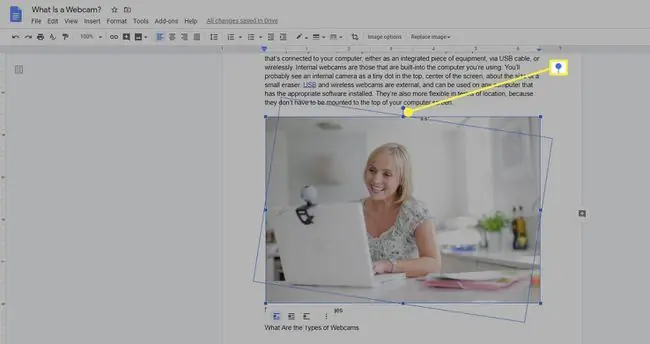
Wenn Sie die Drehung eines Bildes in Ihrem Dokument ändern und es plötzlich verschwindet, geraten Sie nicht in Panik. Scrollen Sie in Ihrem Dokument weiter nach unten. Möglicherweise wurde das Bild durch die Änderung der Ausrichtung zu groß, um in den verfügbaren Platz auf der Seite zu passen, auf der es sich ursprünglich befand.
So spiegeln Sie ein Bild in Google Docs
Ein Bild zu spiegeln ist nicht dasselbe wie es zu drehen. Durch das Spiegeln eines Bildes wird ein Spiegelbild erstellt, bei dem der Text rückwärts ist und Objekte auf gegenüberliegenden Seiten des Bildes erscheinen. Um ein Bild jedoch zu spiegeln, müssen Sie es mit einer anderen Methode in Ihr Dokument einfügen.
-
Um das Bild in Ihr Dokument einzufügen, bewegen Sie bitte den Cursor an die Stelle, an der das Bild erscheinen soll und wählen Sie dann Einfügen > Zeichnung und Wählen Sie dann + Neu.

Image -
Wählen Sie im sich öffnenden Dialogfeld Zeichnung das Symbol Bild.

Image - Navigieren Sie zu dem Bild, das Sie in das Dokument einfügen möchten, und wählen Sie es aus. Das Bild wird in das Dialogfeld Zeichnung eingefügt.
-
Bevor Sie das Dialogfeld Zeichnen schließen, wählen Sie das Menü Aktionen in der oberen linken Ecke.

Image -
Bewege den Mauszeiger über die Option Drehen und wähle im Flyout-Menü Horizontal spiegeln oder Vertikal spiegelnWenn Sie das Bild horizontal spiegeln, werden Elemente im Bild auf der rechten Seite auf die linke Seite verschoben. Wenn Sie es vertikal spiegeln, werden Elemente oben im Bild nach unten verschoben.
Sie können dieses Menü auch verwenden, um Ihr Bild zu drehen, während Sie es im Fenster Zeichnen bearbeiten.

Image - Wenn Sie fertig sind, klicken Sie auf Speichern und schließen, um das Bild in Ihr Dokument einzufügen.
Wenn Sie das Bild nach dem Einfügen erneut ändern müssen, können Sie das Bild auswählen und im darunter angezeigten Menü Bearbeiten wählen. Dadurch gelangen Sie zurück zum Zeichnungseditor, damit Sie Ihre Änderungen vornehmen können.
Warum ein Bild drehen?
Wenn Sie ein Bild in Google Docs drehen, können Sie die Anordnung auf der Seite ändern. Das Spiegeln eines Bildes erzeugt eigentlich eine gespiegelte Version davon. Es gibt mehrere Möglichkeiten, Bilder zu drehen, aber nur eine Möglichkeit, Bilder zu spiegeln. So funktioniert es.






